- Πώς να διορθώσετε το ζήτημα της μαύρης οθόνης της βιβλιοθήκης Steam
- Διόρθωση 1: Επανεκκινήστε τη συσκευή σας
- Διόρθωση 2: Εκτελέστε το Steam ως διαχειριστής
- Επιδιόρθωση 3: Απενεργοποιήστε το Antivirus
- Διόρθωση 4: Ελέγξτε εάν το Steam έχει εκκρεμείς ενημερώσεις
- Διόρθωση 5: Διαγράψτε τα αρχεία Steam
- Επιδιόρθωση 6: Ενημερώστε το λειτουργικό σας σύστημα
- Επιδιόρθωση 7: Ελέγξτε τους διακομιστές
- Διόρθωση 8: Κλείστε τις διεργασίες φόντου
- Διόρθωση 9: Ενημερώστε το πρόγραμμα οδήγησης GPU
- Διόρθωση 10: Επανεγκαταστήστε το Steam
- Διόρθωση 11: Επικοινωνήστε με αξιωματούχους του Steam
- Πώς να διορθώσετε το πρόβλημα με την κενή οθόνη της βιβλιοθήκης Steam;
- Πώς να διορθώσετε τη μαύρη οθόνη steam στον υπολογιστή;
- Πώς να διορθώσετε το πρόβλημα της μαύρης οθόνης του steam web helper;
- Πώς να διορθώσετε το παιχνίδι Ruina που έχει κολλήσει στη μαύρη οθόνη;
- Πώς να διορθώσετε τον ατμό που δεν φορτώνει σωστά;
- Πώς να διορθώσετε την προσωρινή μνήμη της εφαρμογής Steam που δεν ανταποκρίνεται;
- Πώς μπορώ να αφαιρέσω εντελώς το steam από τον υπολογιστή μου;
- Πώς μπορώ να διορθώσω μια μαύρη οθόνη στο Steam;
- Γιατί δεν φορτώνει η βιβλιοθήκη Steam μου;
- Τι να κάνετε εάν το steam δεν φορτώνει στον υπολογιστή;
- Γιατί η οθόνη steam μου δεν δείχνει τίποτα;
- Πώς να διορθώσετε το πρόβλημα της μαύρης οθόνης steam;
- Πώς να διορθώσετε τα cookies του προγράμματος περιήγησης Steam που δεν λειτουργούν;
- Πώς να διορθώσετε το “η οθόνη είναι μαύρη” στα Windows 10;
- Σχετίζεται το σφάλμα μαύρης οθόνης με το Steam Overlay;
Με το Steam, το online gaming υπολογιστή έχει γίνει πιο εύκολο καθώς επιτρέπει την εύκολη συνομιλία μεταξύ φίλων και ομάδων. Έτσι, μπορείτε να μεταφέρετε τη συζήτηση στο επόμενο επίπεδο με βίντεο, tweets, gif και πολλά άλλα με την εφαρμογή Steam. Επομένως, τώρα θα γνωρίζετε πάντα ποιος παίζει αυτήν τη στιγμή, επομένως δεν θα χάσετε καμία ευκαιρία. Ωστόσο, σε μια πρόσφατη ενημέρωση, οι χρήστες λαμβάνουν τη νέα βιβλιοθήκη του Steam.
Επιπλέον, η εξερεύνηση, η ταξινόμηση, η απόκρυψη και η προβολή παιχνιδιών είναι γρήγορη και εύκολη. Έτσι, τώρα οργανώστε τη βιβλιοθήκη σας εν κινήσει, σύροντας και αποθέτοντας παιχνίδια σε συλλογές. Ωστόσο, η νέα ενημέρωση έρχεται επίσης με μερικές δυσλειτουργίες. Σωστά! Οι χρήστες του Steam έχουν αναφέρει ότι λαμβάνουν μαύρη οθόνη κάθε φορά που προσπαθούν να αποκτήσουν πρόσβαση στη βιβλιοθήκη Steam.
Δεν φαίνεται να είναι πρόβλημα, καθώς ο προγραμματιστής είπε ότι εργάζονται πάνω σε αυτό και σύντομα θα κυκλοφορήσει μια ενημέρωση ενημέρωσης κώδικα. Υπάρχει κάτι που μπορείτε να κάνετε μέχρι τότε; Πρέπει να ακολουθήσετε τις παρακάτω διορθώσεις για να διορθώσετε το πρόβλημα της μαύρης οθόνης της Βιβλιοθήκης Steam.
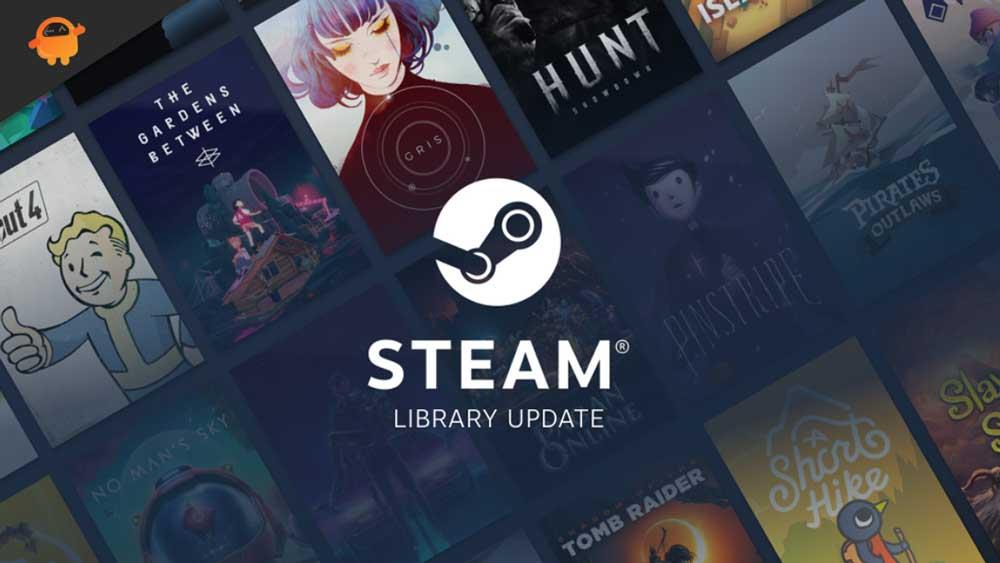
Πώς να διορθώσετε το ζήτημα της μαύρης οθόνης της βιβλιοθήκης Steam
Όπως έχουμε ήδη δηλώσει ότι οι προγραμματιστές έχουν ήδη αρχίσει να εργάζονται για αυτό το σφάλμα. ως εκ τούτου, τίποτα να ανησυχείτε τώρα. Ωστόσο, μπορείτε να ακολουθήσετε αυτές τις μεθόδους για να επιλύσετε προσωρινά το πρόβλημα:
Διόρθωση 1: Επανεκκινήστε τη συσκευή σας
Η επανεκκίνηση μπορεί να επιλύσει διεργασίες στο παρασκήνιο που επιβραδύνουν τον υπολογιστή σας, να τερματίσει τα προγράμματα περιήγησης που καταλαμβάνουν υπερβολική μνήμη και να επανασυνδέσει τη συσκευή σας σε δίκτυα Wi-Fi που παραμορφώνονται. Επιπλέον, είναι συχνά χρήσιμο να κάνετε επανεκκίνηση του υπολογιστή σας εάν αντιμετωπίζετε προβλήματα απόδοσης για να συνεχίσετε να λειτουργεί αποτελεσματικά.
Διαφημίσεις
Διατηρώντας τον υπολογιστή σας σε λειτουργία στη μέγιστη χωρητικότητα σημαίνει εκκαθάριση προσωρινών αρχείων και διεργασιών, έκπλυση της μνήμης RAM και έκπλυση του δίσκου. Επομένως, εάν αντιμετωπίζετε τη μαύρη οθόνη του σφάλματος θανάτου στη Βιβλιοθήκη Steam, είναι πιθανό η συσκευή σας να χρειαστεί επανεκκίνηση για την επίλυση του προβλήματος. Εάν αυτό λειτουργεί, ενημερώστε μας.
Διόρθωση 2: Εκτελέστε το Steam ως διαχειριστής
Όταν οι εφαρμογές εκτελούνται ως διαχειριστές στα Windows, έχουν επιπλέον δικαιώματα. Επομένως, παραχωρώντας στο Steam πρόσβαση στο μητρώο, μπορούν να τροποποιήσουν τα αρχεία συστήματος και να αποκτήσουν πρόσβαση σε άλλους φακέλους που είναι συνήθως περιορισμένοι.
Ωστόσο, περιστασιακά, ορισμένα προγράμματα απαιτούν από εσάς να τα εκτελείτε σε λειτουργία διαχειριστή κάθε φορά που τα εκτελείτε. Έτσι, αυτά τα βήματα μπορούν να χρησιμοποιηθούν από την επιφάνεια εργασίας για να ξεκινήσετε μια εφαρμογή με αυξημένα προνόμια:
- Μπορείς κάντε δεξί κλικ το εικονίδιο Steam στην επιφάνεια εργασίας σας για να ανοίξετε το μενού περιβάλλοντος όταν βρείτε το αρχείο.
- Στη συνέχεια, κάντε κλικ στο Ιδιότητες και επιλέξτε Συμβατότητα.
- Βεβαιωθείτε ότι το Εκτελέστε αυτό το πρόγραμμα ως διαχειριστής έχει επιλεγεί η επιλογή.
- Μόλις κάνετε κλικ, Ισχύουν και κουμπί ΟΚ, μπορείτε να εφαρμόσετε αυτήν τη ρύθμιση στη συσκευή σας.
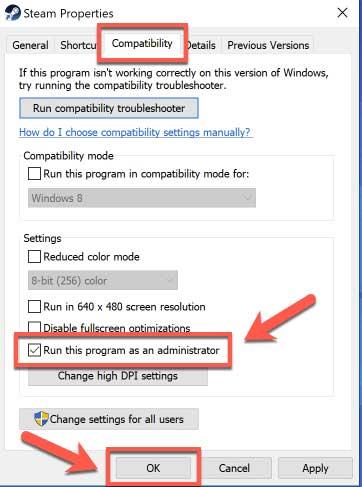
Επιδιόρθωση 3: Απενεργοποιήστε το Antivirus
Εχεις δίκιο; θα. Ενώ εκτελείτε μια πλήρη σάρωση, είναι πιθανό να επιβραδύνει αρκετά τον υπολογιστή. Η σάρωση θα επιβραδύνει την πρόσβαση κάθε αρχείου κατά ένα μικρό ποσό, εάν είναι απλώς σε πρόσβαση. Ωστόσο, τις περισσότερες φορές, δεν θα έχει σημασία.
Διαφημίσεις
Ωστόσο, το πρόβλημα μπορεί να είναι ορατό σε έναν πιο αργό υπολογιστή ή σε μια στιγμή που ένα πρόγραμμα χρειάζεται να έχει πρόσβαση σε πολλά μικρά αρχεία πολύ γρήγορα. Επομένως, εάν έχετε ενεργοποιήσει την προστασία σε πραγματικό χρόνο, φροντίστε να την απενεργοποιήσετε. Διαφορετικά, εκτελείται στο παρασκήνιο και σαρώνει κάθε αρχείο στο οποίο προσπαθείτε να αποκτήσετε πρόσβαση.
- Το πρώτο βήμα είναι να πληκτρολογήσετε “Ασφάλεια των Windows” στο μενού Έναρξη για να βρείτε αυτήν την εφαρμογή.
- Όταν εμφανιστούν τα αποτελέσματα αναζήτησης, επιλέξτε Ασφάλεια των Windows.
- Πλοηγηθείτε στο Προστασία από ιούς και απειλές αυτί.
- Στη συνέχεια, κάντε κλικ Διαχείριση ρυθμίσεων κάτω από την Προστασία από ιούς και απειλές.
- Συγουρεύομαι Προστασία σε πραγματικό χρόνο είναι απενεργοποιημένο.
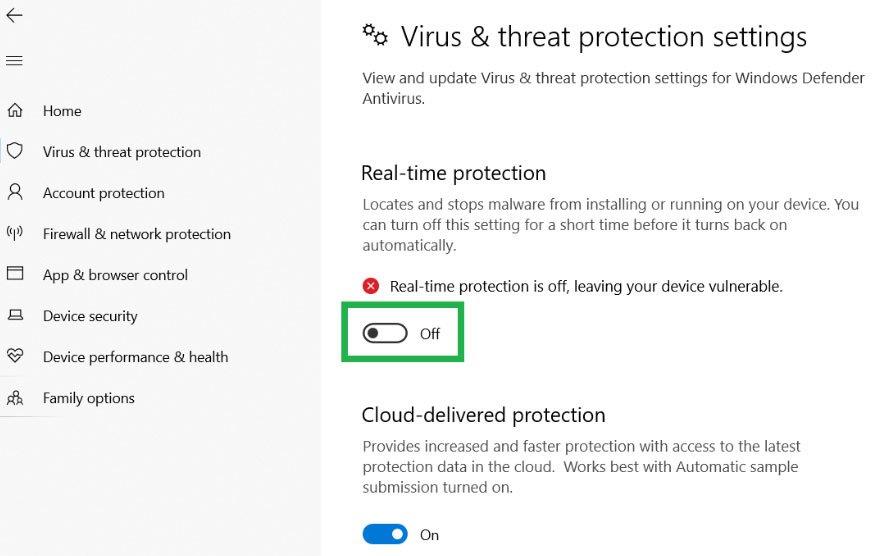
Διόρθωση 4: Ελέγξτε εάν το Steam έχει εκκρεμείς ενημερώσεις
Οι διορθώσεις σφαλμάτων είναι ο κύριος λόγος για τον οποίο το Steam χρειάζεται να ενημερώνεται τόσο συχνά. Παρά την απογοήτευση της αναμονής για ενημέρωση των παιχνιδιών και του ιστότοπου, θα αξίζει τελικά τον κόπο να έχουμε ένα λειτουργικό σύστημα.
Όταν εκκινείτε το Steam, εκκινείτε πραγματικά το παράθυρο Ενημέρωση Steam, το οποίο μπορεί να ελέγξει και να εγκαταστήσει ενημερώσεις, να επαληθεύσει την εγκατάσταση του Steam και, στη συνέχεια, να ξεκινήσει το παιχνίδι. Ωστόσο, σε περίπτωση που θέλετε να βεβαιωθείτε ότι το Steam σας εκτελείται στην πιο πρόσφατη έκδοση, φροντίστε να ακολουθήσετε αυτά τα βήματα:
Διαφημίσεις
- Αρχικά, ανοίξτε τον πελάτη Steam και τοποθετήστε τον δείκτη του ποντικιού στο Αρχείο επιλογή.
- Στη συνέχεια, χτυπήστε το Ελέγξτε για ενημέρωση πελάτη Steam. Αυτό θα σας βοηθήσει να ελέγξετε αν έχετε την πιο πρόσφατη έκδοση Steam.
Διόρθωση 5: Διαγράψτε τα αρχεία Steam
Εάν εξακολουθείτε να λαμβάνετε το ίδιο σφάλμα με τη Βιβλιοθήκη Steam, δοκιμάστε να διαγράψετε το αρχείο προσωρινής μνήμης της εφαρμογής πελάτη Steam, καθώς αυτό έχει τη δυνατότητα να επιλύσει αυτό το είδος ζητήματος. Εν τω μεταξύ, σε περίπτωση που δεν ξέρετε πώς να το κάνετε, απλώς ακολουθήστε αυτά τα βήματα:
- Ξεκινήστε το Steam.
- Τώρα, επιλέξτε “Ρυθμίσεις” σύμφωνα με το “Ατμόςμενού.
- Στη συνέχεια, κάντε κλικ στο “Λήψεις” στην αριστερή πλαϊνή γραμμή.
- Εκκαθαρίστε την προσωρινή μνήμη λήψης κάνοντας κλικ στο “Εκκαθάριση της προσωρινής μνήμης λήψηςκουμπί “.
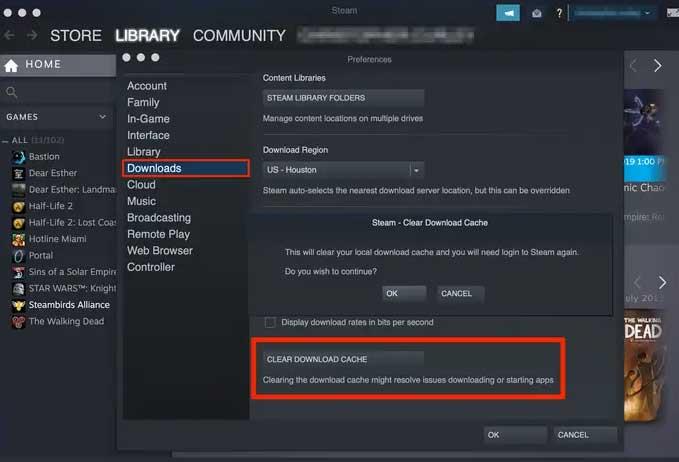
Διαφήμιση
Τελείωσες. Το Steam θα σας αποσυνδέσει κατά τη διάρκεια αυτής της διαδικασίας, επομένως θα πρέπει να συνδεθείτε ξανά εάν θέλετε να παίξετε παιχνίδια. Δεν υπάρχει καμία εγγύηση ότι η εκκαθάριση της προσωρινής μνήμης λήψης θα διορθώσει κάθε πρόβλημα, αλλά είναι συνήθως ένα καλό μέρος για να ξεκινήσετε.
Επιδιόρθωση 6: Ενημερώστε το λειτουργικό σας σύστημα
Η κατοχή ενός ενημερωμένου λειτουργικού συστήματος επιτρέπει στο μηχάνημά σας να εκτελεί τις πιο σύγχρονες και καινοτόμες εφαρμογές. Δεν θέλουμε να υπονοήσουμε ότι θα πρέπει να υιοθετήσετε το νέο λειτουργικό σύστημα πριν από οποιονδήποτε άλλο, αλλά η ενημέρωση του λειτουργικού σας συστήματος θα διασφαλίσει επίσης ότι μπορείτε να ανοίξετε αρχεία που σας στέλνουν άλλα άτομα. Επομένως, είναι καλύτερο να ελέγχετε τακτικά για ενημερώσεις λειτουργικού συστήματος, χρησιμοποιώντας αυτά τα βήματα:
- Αρχικά, επιλέξτε Ρυθμίσεις κατά κάνοντας δεξί κλικ στο κουμπί Έναρξη.
- Ελέγξτε την αριστερή λίστα στο Ρυθμίσεις μενού.
- Η τελευταία επιλογή θα ήταν Ενημερωμένη έκδοση για Windows. Κάντε κλικ σε αυτό.
- Αυτό είναι. Τώρα, απλά χτυπήστε το Ελεγχος για ενημερώσεις στο δεξιό τμήμα του παραθύρου για να εκτελέσετε μη αυτόματα τις ενημερώσεις των Windows.
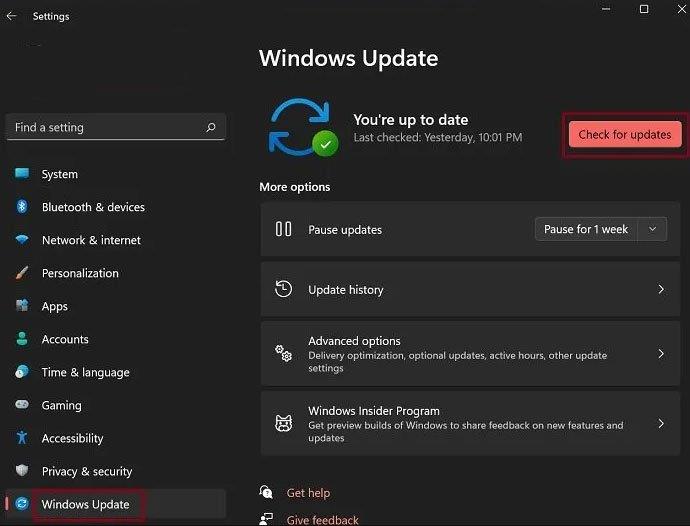
Επιδιόρθωση 7: Ελέγξτε τους διακομιστές
Υπάρχουν πιθανότητες οι διακομιστές Steam σας να μην λειτουργούν ή να βρίσκονται υπό συντήρηση, λόγω του οποίου λαμβάνετε πρόβλημα μαύρης οθόνης κάθε φορά που προσπαθείτε να αποκτήσετε πρόσβαση στη βιβλιοθήκη Steam.
Επομένως, σας προτείνουμε να τοποθετήσετε το δείκτη του ποντικιού στο DownDetector και να ελέγξετε αν υπάρχουν άλλα άτομα που έχουν αναφέρει το ίδιο πρόβλημα ή είστε ο μόνος. Επίσης, φροντίστε να ακολουθείτε τους υπαλλήλους του Steam στο Twitter καθώς ενημερώνουν τους χρήστες τους για τα τρέχοντα ζητήματα, εκδηλώσεις κ.λπ., χρησιμοποιώντας την επίσημη λαβή Twitter.
Διόρθωση 8: Κλείστε τις διεργασίες φόντου
Στην πραγματικότητα, ορισμένες εφαρμογές απλώς εκτελούνται στο παρασκήνιο και καταναλώνουν μεγάλη ισχύ και πόρους του υπολογιστή. Αυτό μπορεί να είναι βολικό με την έννοια ότι μπορεί να σας βοηθήσει να έχετε γρήγορη πρόσβαση σε αυτές τις εφαρμογές, αλλά μπορεί επίσης να μειώσει την απόδοση του συστήματος. Θα επηρεάσει επίσης την τρέχουσα απόδοση του συστήματός σας, εμποδίζοντας τη σωστή λειτουργία της κύριας εφαρμογής. Επομένως, πρέπει να κλείσετε τις διαδικασίες παρασκηνίου στον υπολογιστή σας με Windows ακολουθώντας αυτά τα βήματα:
- Αρχικά, κάντε δεξί κλικ στο Γραμμή εργασιών και κάντε κλικ στο Διαχειριστής εργασιών.
- Στη συνέχεια, απλώς τοποθετήστε το δείκτη του ποντικιού στο Διαδικασίες αυτί.
- Μετά από αυτό, επιλέξτε τα προγράμματα που πιστεύετε ότι μπορεί να είναι ο λόγος που λαμβάνετε αυτό το σφάλμα.
- Στη συνέχεια, χτυπήστε το Τέλος εργασίας κουμπί.
Διόρθωση 9: Ενημερώστε το πρόγραμμα οδήγησης GPU
Για τους ίδιους λόγους που ενημερώνετε τα παράθυρά σας, θα πρέπει επίσης να ενημερώσετε τα προγράμματα οδήγησης της κάρτας γραφικών σας. Συνιστάται πάντα να ενημερώνετε τα προγράμματα οδήγησης GPU, εάν θέλετε να έχετε την καλύτερη απόδοση από αυτές τις εφαρμογές όταν πρόκειται για παιχνίδια υπολογιστή. Δεν είναι ασήμαντο ότι αυτές οι βελτιστοποιήσεις μπορούν μερικές φορές να παρέχουν διψήφιες ποσοστιαίες βελτιώσεις. Επίσης, ένα παλαιότερο πρόγραμμα οδήγησης GPU μπορεί να είναι ο λόγος για τον οποίο αντιμετωπίζετε το πρόβλημα της μαύρης οθόνης της Βιβλιοθήκης Steam. Επομένως, είναι πολύ σημαντικό να διατηρείτε ενημερωμένο το πρόγραμμα οδήγησης GPU χρησιμοποιώντας αυτά τα βήματα:
- Πατώντας το Win+R συντόμευση πληκτρολογίου, θα ανοίξετε το πλαίσιο Εκτέλεση.
- Πληκτρολογήστε “devmgmt» και ψάξτε το.
- Μπορείτε να δείτε τις ιδιότητες της κάρτας γραφικών σας κάνοντας δεξί κλικ σε αυτήν κάτω από “Προσαρμογείς οθόνης.» Στη συνέχεια, πατήστε το “Ενημέρωση προγράμματος οδήγησης.”
- Τέλος, ακολουθήστε τις οδηγίες που εμφανίζονται στην οθόνη για να εγκαταστήσετε το πιο πρόσφατο πρόγραμμα οδήγησης GPU.
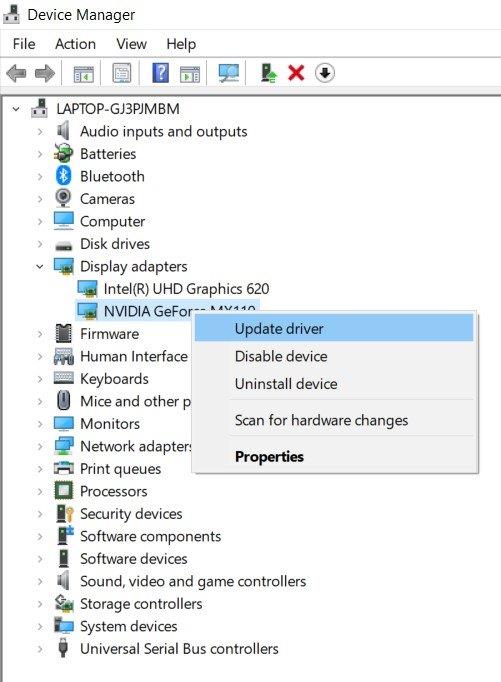
Διόρθωση 10: Επανεγκαταστήστε το Steam
Εάν τίποτα δεν σας βοηθά να διορθώσετε το πρόβλημα της μαύρης οθόνης της Βιβλιοθήκης Steam, τότε υπάρχουν πιθανότητες να είναι κατεστραμμένα τα αρχεία εγκατάστασης του Steam, λόγω του οποίου αντιμετωπίζετε αυτό το πρόβλημα. Επομένως, είναι καλύτερο να εγκαταστήσετε ξανά το πρόγραμμα-πελάτη Steam στον υπολογιστή σας με Windows ακολουθώντας αυτά τα βήματα:
- Επισκεφθείτε το Ιστοσελίδα Steam.
- Κατεβάστε το Steam για Windows 11/10.
- Μετά από αυτό, εκτελέστε το αρχείο εγκατάστασης κάνοντας διπλό κλικ σε αυτό.
- Ένας οδηγός θα σας βοηθήσει να εγκαταστήσετε το Steam Client στον υπολογιστή σας. Στη συνέχεια, ακολουθήστε τις οδηγίες για να εγκαταστήσετε το Steam στον υπολογιστή σας.
Διόρθωση 11: Επικοινωνήστε με αξιωματούχους του Steam
Δυστυχώς, εάν καμία από τις προαναφερθείσες μεθόδους δεν σας έχει βοηθήσει, τότε η επικοινωνία με την επίσημη ομάδα υποστήριξης θα είναι η σωστή επιλογή. Ωστόσο, για να το κάνετε αυτό, μπορείτε απλώς να γράψετε ένα email και να το στείλετε στο [email protected].
Διαβάστε επίσης: Διόρθωση: Αποσύνδεση Steam Τυχαία
Καλύψαμε όλα όσα πρέπει να γνωρίζετε σχετικά με τον τρόπο επίλυσης του προβλήματος της μαύρης οθόνης της Βιβλιοθήκης Steam σε υπολογιστή με Windows. Ελπίζουμε ότι αυτός ο οδηγός σας βοήθησε. Αλλά, σε περίπτωση που χρειάζεστε περισσότερη βοήθεια σχετικά με αυτό το θέμα, σχολιάστε παρακάτω και ενημερώστε μας.
FAQ
Πώς να διορθώσετε το πρόβλημα με την κενή οθόνη της βιβλιοθήκης Steam;
Αυτό θα πρέπει ιδανικά να διορθώσει το πρόβλημα της κενού οθόνης της βιβλιοθήκης Steam. Κλείστε τον πελάτη, κλείστε τον υπολογιστή σας, επανεκκινήστε τον και επανεκκινήστε το Steam. Ωστόσο, αυτή δεν είναι μια εγγυημένη λύση. Κάντε κλικ στο Steam στο επάνω αριστερό τμήμα της οθόνης. Κάντε κλικ στις Ρυθμίσεις.
Πώς να διορθώσετε τη μαύρη οθόνη steam στον υπολογιστή;
Μια άλλη επιλογή για την επίλυση της μαύρης οθόνης στη βιβλιοθήκη του Steam είναι να διαγράψετε το φάκελο appcache στον κατάλογο Steam. Αυτή η λειτουργία θα διαγράψει τυχόν κατεστραμμένα αρχεία που μπορεί να έχουν αποθηκευτεί στο φάκελο της βιβλιοθήκης Steam που προκαλεί τη μαύρη οθόνη.
Πώς να διορθώσετε το πρόβλημα της μαύρης οθόνης του steam web helper;
Έτσι, μπορείτε να δοκιμάσετε. Βήμα 1: Πατήστε Ctrl + Shift + Esc για να ξεκινήσετε τη Διαχείριση εργασιών.Βήμα 2: Στην καρτέλα Διεργασίες, βρείτε το steamwebhelper.exe και επισημάνετε το. Στη συνέχεια, κάντε κλικ στο κουμπί Τέλος εργασίας. Επανεκκινήστε το Steam και δείτε αν η οθόνη είναι ακόμα μαύρη.
Πώς να διορθώσετε το παιχνίδι Ruina που έχει κολλήσει στη μαύρη οθόνη;
Game Stuck in Blackscreen Λύση 1: 1 1: Μεταβείτε στον πίνακα ελέγχου της Nvidia. 2 2: Μεταβείτε στην επιλογή “Διαχείριση ρυθμίσεων 3D. 3 3: Μεταβείτε στην καρτέλα “Ρυθμίσεις προγράμματος”. 4 4: Βρείτε τη Library Of Ruina (ίσως χρειαστεί να προσθέσετε το πρόγραμμα στη λίστα με το κουμπί “Προσθήκη”) 5 5: Βρείτε τη γραμμή “κατακόρυφος συγχρονισμός”. Περισσότερα στοιχεία
Πώς να διορθώσετε τον ατμό που δεν φορτώνει σωστά;
Αυτό με τη σειρά του θα προκαλούσε τη μη σωστή φόρτωση του Steam. Για να το διορθώσετε, θα πρέπει να διαγράψετε την προσωρινή μνήμη. Δείτε πώς μπορείτε να το κάνετε αυτό: 1) Ανοίξτε τον πελάτη σας Steam. Από τη γραμμή μενού, κάντε κλικ στο Steam και επιλέξτε Ρυθμίσεις. 2) Από τον αριστερό πίνακα, κάντε κλικ στο Πρόγραμμα περιήγησης Ιστού. Στη συνέχεια, κάντε κλικ στην επιλογή ΔΙΑΓΡΑΦΗ ΚΑΘΗΜΑΤΙΚΗΣ ΠΕΡΙΓΡΑΦΗΣ ΠΕΡΙΓΡΑΦΗΣ ΙΣΤΟΣ. Μόλις ολοκληρωθεί, κάντε κλικ στο ΔΙΑΓΡΑΦΗ ΟΛΩΝ ΤΩΝ COOKIES BROWSER.
Πώς να διορθώσετε την προσωρινή μνήμη της εφαρμογής Steam που δεν ανταποκρίνεται;
1) Στο πληκτρολόγιό σας, πατήστε το πλήκτρο με το λογότυπο των Windows και το E ταυτόχρονα για να ανοίξετε την Εξερεύνηση αρχείων. 2) Μεταβείτε στα Windows (C:) > Αρχεία προγράμματος (×86) > Steam για να μεταβείτε στον κατάλογο Steam. 3) Αντιγράψτε και επικολλήστε το φάκελο appcache σε μια ασφαλή τοποθεσία, σε περίπτωση που κάτι πάει στραβά.
Πώς μπορώ να αφαιρέσω εντελώς το steam από τον υπολογιστή μου;
2) Στο πληκτρολόγιό σας, πατήστε το πλήκτρο με το λογότυπο των Windows και το E ταυτόχρονα για να ανοίξετε την Εξερεύνηση αρχείων. 3) Μεταβείτε στα Windows (C:) > Αρχεία προγράμματος (×86) > Steam για να μεταβείτε στον κατάλογο Steam. 4) Διαγράψτε τα πάντα εκτός από τις εφαρμογές steam, τα δεδομένα χρήστη και το steam.exe (Εφαρμογή steam).
Πώς μπορώ να διορθώσω μια μαύρη οθόνη στο Steam;
Θα συνιστούσα να απεγκαταστήσετε και να επανεγκαταστήσετε το Steam. Εάν εξακολουθεί να εμφανίζει μαύρη οθόνη, επεξεργαστείτε τη συντόμευση της επιφάνειας εργασίας όπως περιγράφεται παραπάνω και θα πρέπει να είστε καλά. 3 – Πατήστε Εφαρμογή και OK, κέρδος.
Γιατί δεν φορτώνει η βιβλιοθήκη Steam μου;
Μερικές φορές η βιβλιοθήκη Steam δεν φορτώνεται και θα εμφανίζει μια μαύρη οθόνη εάν οι υπηρεσίες βρίσκονται σε περίοδο συντήρησης ή διακοπής λειτουργίας. Δείτε πώς μπορείτε να γνωρίζετε την κατάσταση του διακομιστή Steam.Εάν είναι όντως εκτός λειτουργίας, πρέπει να περιμένετε μέχρι να επιλυθεί το πρόβλημα. Βεβαιωθείτε ότι το Steam είναι ενημερωμένο. Εάν όχι, ελέγξτε για ενημερώσεις πελάτη Steam. Κάντε κλικ στο Steam > Αρχείο.
Τι να κάνετε εάν το steam δεν φορτώνει στον υπολογιστή;
Εάν η επανεγκατάσταση του Steam δεν κάνει το κόλπο, θα πρέπει να δώσετε μια ευκαιρία στην επισκευή του υπολογιστή σας. Ζητήματα προγράμματος όπως η μη φόρτωση του Steam μπορεί να προκληθούν από κατεστραμμένα αρχεία συστήματος. Ενώ εκτελείτε μια σάρωση του υπολογιστή σας μπορεί να διαγνώσει το πρόβλημα που αντιμετωπίζετε και ελπίζουμε να το διορθώσετε.
Γιατί η οθόνη steam μου δεν δείχνει τίποτα;
Μπορεί να υπάρχουν διάφοροι λόγοι για τους οποίους δεν βλέπετε τίποτα στην εφαρμογή Steam ή έχετε μαύρη οθόνη ενώ παίζετε. Ακολουθούν ορισμένες από τις πιθανές αιτίες: Μπορεί να προκληθεί λόγω κατεστραμμένων ή ξεπερασμένων προγραμμάτων οδήγησης γραφικών. Επομένως, βεβαιωθείτε ότι έχετε ενημερωμένα προγράμματα οδήγησης καρτών GPU για να διορθώσετε το πρόβλημα.
Πώς να διορθώσετε το πρόβλημα της μαύρης οθόνης steam;
Εάν αντιμετωπίσετε το πρόβλημα της μαύρης οθόνης του Steam, η ενημέρωση των προγραμμάτων οδήγησης, ειδικά του προγράμματος οδήγησης της κάρτας βίντεο, είναι ένα καλό βήμα για την αντιμετώπιση προβλημάτων. Υπάρχουν δύο τρόποι με τους οποίους μπορείτε να ενημερώσετε τα προγράμματα οδήγησης της κάρτας γραφικών σας:
Πώς να διορθώσετε τα cookies του προγράμματος περιήγησης Steam που δεν λειτουργούν;
Κάντε κλικ στο Steam στο επάνω αριστερό τμήμα της οθόνης. Κάντε κλικ στις Ρυθμίσεις. Τώρα κάντε κλικ στο Web Browser από τις επιλογές στα αριστερά. Κάντε κλικ στην επιλογή Διαγραφή προσωρινής μνήμης προγράμματος περιήγησης και Διαγραφή όλων των cookie προγράμματος περιήγησης. Τέλος, κάντε κλικ στο OK για να διαγράψετε την προσωρινή μνήμη του προγράμματος περιήγησης και τα cookies. Επαναλάβετε τη φόρτωση του Steam για να δείτε αν το πρόβλημα παραμένει.
Πώς να διορθώσετε το “η οθόνη είναι μαύρη” στα Windows 10;
Μπορείτε να διορθώσετε το πρόβλημα ενημερώνοντας το πρόγραμμα οδήγησης. Βήμα 1: Πατήστε Windows + R για πρόσβαση στο παράθυρο Εκτέλεση. Εισαγάγετε devmgmt.msc και κάντε κλικ στο κουμπί OK για να εισέλθετε στη Διαχείριση Συσκευών. Βήμα 2: Κάντε διπλό κλικ στο Display adapters για να το αναπτύξετε. Κάντε δεξί κλικ στο πρόγραμμα οδήγησης γραφικών και επιλέξτε Ενημέρωση προγράμματος οδήγησης. Βήμα 3: Θα σας ζητηθεί να επιλέξετε μια μέθοδο αναζήτησης προγραμμάτων οδήγησης.
Σχετίζεται το σφάλμα μαύρης οθόνης με το Steam Overlay;
edit2: Ενημέρωση. Το σφάλμα μαύρης οθόνης δεν σχετίζεται με την επικάλυψη Steam.Ωστόσο, μπορεί να υπάρχει κάποια συσχέτιση μεταξύ του προγράμματος οδήγησης και του παιχνιδιού, καθώς τρέχει πολύ πιο σταθερά χρησιμοποιώντας το αναγκασμένο DX10 από το DX11.












